Je samozrejmé, že YouTube sa v poslednej dobe stal nie príliš užívateľsky príjemnou platformou. Ak už otravné reklamy testujú vašu trpezlivosť, nežiaduce kanály YouTube zahlcujúce váš informačný kanál to len zhoršujú. To je presne dôvod, prečo ste tu – aby ste vedeli, ako zablokovať kanál YouTube. Existuje niekoľko spôsobov, ako to urobiť.
Môžete sa rozhodnúť zastaviť komentovanie určitých kanálov na vašom kanáli YouTube, odstrániť ich z informačného kanála alebo ich úplne zablokovať. Niektoré rozšírenia tretích strán vám tiež umožňujú zablokovať ich na stránke s výsledkami vyhľadávania Google. Pozrieme sa na všetky tieto metódy. Poďme sa teda ponoriť.
Poznámka: Testovali sme inteligentné televízory, aby sme zistili, či na nich môžete blokovať kanály YouTube. Je smutné, že používatelia Smart TV nebudú môcť blokovať kanály na YouTube. To isté platí pre aplikáciu YouTube Kids pre inteligentné televízory. Na rozdiel od iných platforiem, YouTube Kids aplikácia pre Smart TV nám neukázala žiadnu možnosť prestať odporúčať kanál alebo ho zablokovať úplne.
Obsah
Blokovanie kanálov YouTube: dva spôsoby
YouTube ponúka dva spôsoby, ako sa vyhnúť videu: možnosť „Neodporúčať kanál“ a možnosť „Blokovať kanál“. Aj keď sú obe možnosti užitočné, ak chcete zo svojho informačného kanála odfiltrovať určitý obsah, vo svojich funkciách sa dosť líšia.
Možnosť „Neodporúčať kanál“ blokuje zobrazovanie obsahu konkrétneho kanála vo vašom informačnom kanáli. To však nebráni tomu, aby tento kanál komentoval vaše videá.
Ak medzitým vyberiete možnosť „Blokovať kanál“, jednoducho to zabráni konkrétnemu kanálu v komentovaní tvoj videá, ale ich videá budete mať stále vo svojom informačnom kanáli. Táto možnosť je užitočná najmä pre tvorcov obsahu, ktorých už nebaví riešiť účty, z ktorých vypúšťajú nevhodné komentáre.
Ako blokovať kanály YouTube na počítači
Ak chcete blokovať kanály YouTube prostredníctvom prehliadača na prenosnom počítači alebo počítači, postupujte takto:
1. Prejdite na YouTube pomocou prehliadača Google Chrome alebo akéhokoľvek iného prehliadača, ktorý používate na svojom počítači alebo prenosnom počítači.
2. Na svojej domovskej stránke YouTube nájdite video, ktoré nechcete mať vo svojom informačnom kanáli.
3. Po zistení takéhoto videa kliknite na trojbodkovú ponuku, ktorá sa zobrazí po umiestnení kurzora myši na názov videa.

4. Odtiaľ môžete prejsť na možnosť „Neodporúčať tento kanál“ alebo tvrdšiu možnosť „Blokovať kanál“. Takto môžete jednoducho zablokovať kanál YouTube, keď ste na webe.

Ako blokovať kanály YouTube v systéme Android a iPhone
Blokovanie kanálov YouTube na platformách Android aj iOS je podobné. Urobíte to takto:
1. Otvorte aplikáciu YouTube na svojom zariadení so systémom iOS alebo Android.
2. Kliknite na trojbodkovú ponuku vedľa videa, ktoré by podľa vás nemalo byť vo vašom informačnom kanáli.

3. Teraz uvidíte možnosť „Neodporúčať kanál“. Kliknite naň.
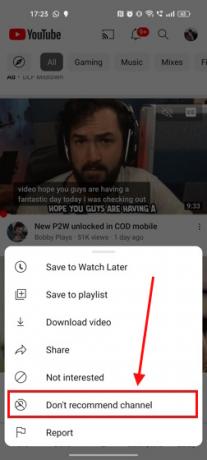
Ako zablokovať kanál na YouTube Kids
Ak chcete zablokovať kanály na YouTube Kids, postupujte takto:
1. Na domovskej stránke vyberte a prehrajte ľubovoľné video.
2. Počas prehrávania videa sa v prehrávači zobrazí ponuka s tromi bodkami. Klepnite naň.

3. Tu uvidíte možnosť „Blokovať“. Klepnite na toto.

4. Ďalej vyberte možnosť „Blokovať tento kanál“.

Blokovanie kanála YouTube pomocou rozšírení
Okrem blokovania kanálov YouTube zo samotnej služby YouTube môžete na podrobné ovládanie použiť aj rozšírenia tretích strán. Teraz je potrebné poznamenať dve veci. Pre dva rôzne prípady použitia odporúčame dve odlišné rozšírenia pre Chrome. Na čo sú obe tieto rozšírenia užitočné:
1. BlockTube
BlockTube je jednoduché a ľahké rozšírenie, ktoré pracuje na zmene algoritmu YouTube blokovaním nechcených kanálov. Na prvý pohľad sa to môže zdať trochu zložité. Poďme vám to teda zjednodušiť.
1. Otvorte YouTube pomocou prehliadača Google Chrome na prenosnom počítači alebo stolnom počítači.
2. Teraz prejdite na BlockTube Stránka rozšírenia pre Chrome.

3. Po nainštalovaní rozšírenia a jeho povolení počas prehliadania YouTube vyhľadajte Názov kanála oddiele.

4. Potom stačí zadať názov kanála a kliknúť Uložiť. to je všetko. Vďaka tomu sa tento konkrétny kanál už nebude zobrazovať vo vašom informačnom kanáli.

2. Filtrujte čokoľvek všade
Filter Anything Everywhere je vynikajúci nástroj na úplné odstránenie konkrétneho kanála YouTube nielen z vášho informačného kanála YouTube, ale aj zo stránky s výsledkami vyhľadávania Google. Tu sa pozrite, ako to funguje:
1. Otvorte YouTube pomocou prehliadača Google Chrome na prenosnom počítači alebo stolnom počítači.
2. Zamierte k Filtrujte čokoľvek všade Stránka rozšírenia Chrome.

3. Nainštalujte si rozšírenie Chrome Filter Anything Everywhere.
4. Po nainštalovaní rozšírenia obnovte svoju stránku YouTube.
5. Teraz vyhľadajte ikonu rozšírení v pravom hornom rohu obrazovky a kliknite na ňu.

6. Zobrazí sa zoznam vašich rozšírení. Tu nájdite položku Filter Anything Everywhere a kliknite na ňu.

7. Ďalej sa zobrazí malé pole. Nájdite Pridajte slovo oddiele.

8. Zadajte názov kanála, ktorý už nechcete vidieť. Uistite sa, že názov kanála je presný.

9. Po zadaní názvu kanála stlačte Enter. Stránka sa automaticky rýchlo obnoví a uvidíte, že kanál bol pre vás vymazaný z tváre YouTube. Nielen to. Nezobrazí sa ani vo vašich výsledkoch vyhľadávania.
Ak vás teda zaujímalo, ako zablokovať zobrazovanie kanálov YouTube vo vyhľadávaní, toto je momentálne najlepší spôsob, ako to urobiť.
Raz za čas sa pristihneme, že komentujeme videá, ktoré nás oslovujú. Svoje komentáre môžete jednoducho sledovať podľa kontrola vašej histórie komentárov na YouTube. Rovnako ako vy však môžu ostatní komentovať vaše videá. Ak ste YouTuber, vždy sa nájdu násilníci alebo ľudia, ktorým sa nepáči, čo uverejňujete, a ich komentáre môžu byť príliš extrémne. Práve preto si teraz povieme, ako takýmto používateľom zabrániť komentovať vaše videá. Tu je návod, ako sa to robí na rôznych platformách.
Na PC
1. V službe YouTube navštívte kanál používateľa, ktorému chcete zablokovať možnosť komentovať vaše videá, a prejdite na O oddiele.
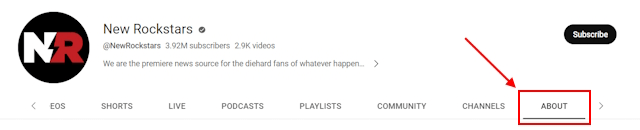
2. Tu uvidíte ikonu vlajky. Kliknite naň.

3. Potom kliknite na Blokovať používateľa možnosť.

4. Potom sa zobrazí vyskakovacie okno so žiadosťou o potvrdenie. Kliknite na Predložiť a to je všetko.

Na mobile
Ak ste používateľom mobilného zariadenia, či už ide o Android alebo iPhone, tu je postup, ako zablokovať komentáre kanála YouTube:
1. Prejdite na stránku kanála, ktorému chcete zablokovať komentovanie vašich videí.
2. Tu v pravom hornom rohu obrazovky uvidíte trojbodkovú ponuku. Klepnite naň.

3. Po klepnutí naň uvidíte Blokovať používateľa možnosť. Vyberte túto možnosť.

4. Keď tak urobíte, objaví sa vyskakovacie okno a musíte naň klepnúť Blokovať.
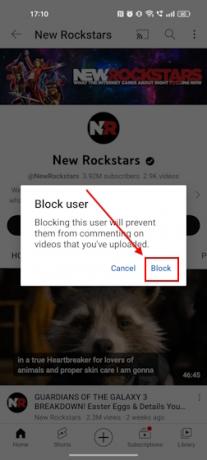
Všimnite si, že Blokovať používateľa tlačidlo momentálne väčšinu času nereaguje na systémoch Windows aj macOS. Používatelia môžu na mobilných zariadeniach komentovať váš kanál, aj keď tlačidlo reaguje. Na Twitteri a iných fórach existuje viacero správ, ktoré hovoria o tom istom. Služba YouTube však ešte nezaviedla opravu.
Ako odblokovať kanál YouTube
Ak ste omylom zablokovali kanál YouTube a teraz ho chcete zablokovať, je to celkom jednoduché. V skutočnosti existujú tri spôsoby, ako odblokovať kanál YouTube:
1. Ihneď to zrušte
Hneď ako zablokujete kanál YouTube na svojom notebooku alebo mobile, okamžite sa vám zobrazí tlačidlo Späť. Kliknutím na tlačidlo zrušíte zmeny.
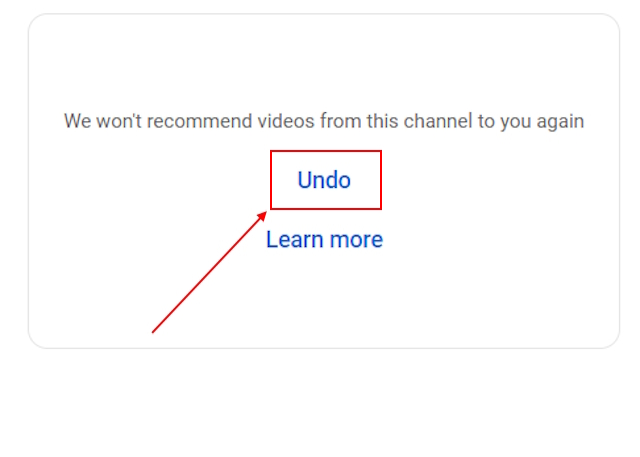
Ak nie, budete musieť ísť o niečo dlhšiu trasu. Takže v prípade, že ste zmeškali klepnutie na tlačidlo Späť, kanál YouTube odblokujete takto.
2. Cez stránku aktivity Google
Upozorňujeme, že vyššie uvedený spôsob odblokuje každý kanál, ktorý ste predtým označili pomocou funkcie „Neodporúčať tento kanál“.
Pre tento spôsob odblokovania kanála YouTube musíte:
1. Choďte k úradníkovi Stránka Moja aktivita na Googli.
2. Tu, na ľavom paneli, uvidíte Iná činnosť oddiele. Kliknite naň.

3. Prejdite nadol a nájdite Spätná väzba YouTube „Nemám záujem“. oddiele.
4. Pod touto sekciou uvidíte Odstrániť tlačidlo. Kliknite naň.

5. Uvidíte vyskakovacie oknow. Kliknite na Odstrániť znova.

3. Použite tlačidlo vlajky
Rovnako ako ste klepli na tlačidlo vlajky a zablokovali kanál, môžete ho odblokovať rovnakým spôsobom. Tu je postup:
1. Otvorte stránku kanála, ktorú chcete zablokovať.
2. Zamierte k O časti stránky.

3. Tu uvidíte tlačidlo vlajky hneď vedľa tlačidla zdieľania. Kliknite naň.

4. Keď klepnete na tlačidlo vlajky, teraz uvidíte možnosť Odblokovať používateľa namiesto Blokovať používateľa. Kliknite alebo klepnite naň.

5. Ďalej uvidíte vyskakovacie okno. Klepnite na Predložiť a tým je proces dokončený.
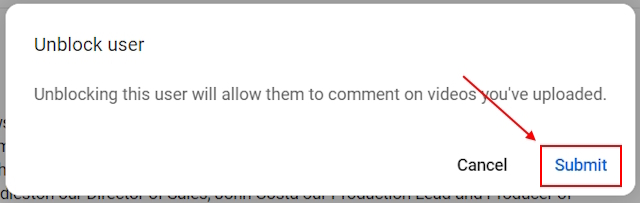
Vyššie uvedená metóda funguje iba na webovej verzii YouTube, pretože aplikácia YouTube pre iOS a Android sa nezobrazuje možnosť odblokovať používateľa po kliknutí na tlačidlo vlajky, kanál sa namiesto toho zobrazí ako zablokovaný.
Často kladené otázky (FAQ)
Môžete jednoducho klepnúť na trojbodkovú ponuku vedľa videa vo vašom informačnom kanáli a kliknúť na „Neodporúčať kanál“.
Môžete na to použiť rozšírenie pre Chrome od tretej strany s názvom Filter Anything Everywhere.
Ak chcete zablokovať kanál YouTube, vyberte pri prehrávaní videa ponuku s tromi bodkami. Potom vyberte Blokovať>Zablokovať tento kanál.
Ak chcete odblokovať kanál YouTube, môžete jednoducho klepnúť alebo kliknúť na tlačidlo Späť. Ak to však neurobíte, budete musieť neskôr odblokovať všetky kanály, pretože YouTube vám nedovolí odblokovať jeden kanál.
Odporúčané články

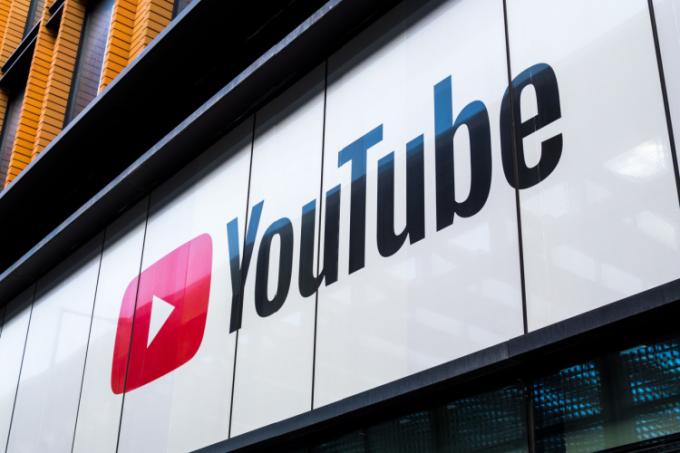
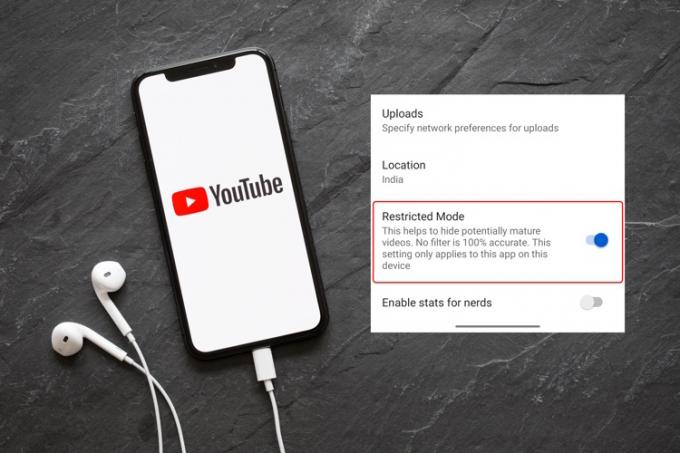



žiadne z týchto odblokovaní mi nefunguje, zrušenie samozrejme, pretože som to nezasiahol hneď, druhá možnosť nefunguje pre zablokovaný kanál, možno to funguje pre dont odporučiť tieto kanály, ale nie pre niekoho, koho som zablokoval, a tretia možnosť nefunguje, pretože youtube ma automaticky presmeruje preč z kanála bez ohľadu na to čo
OdpovedzteChcel by som zablokovať Baller Factory
OdpovedzteOkrem používania youtube deti. Existuje nejaký spôsob, ako môžem zablokovať kanál z aplikácií pre tablety a prehrávače iPod podobne ako blokovanie videa v chrome. Podarilo sa mi to urobiť na pracovnej ploche, ale používajú tablety, nie notebook.
Odpovedzte



